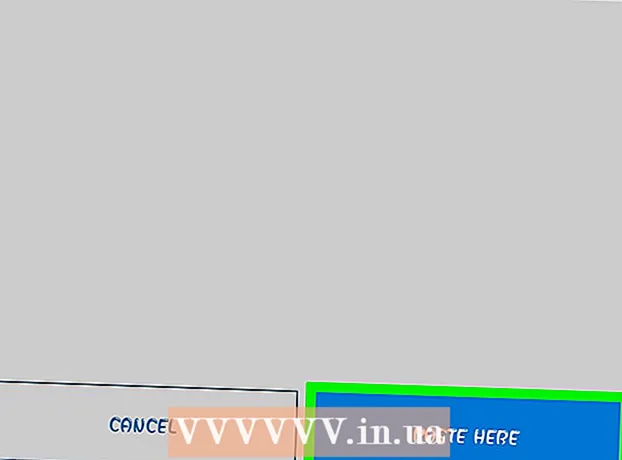Muallif:
Eric Farmer
Yaratilish Sanasi:
10 Mart Oyi 2021
Yangilanish Sanasi:
1 Iyul 2024

Tarkib
YouTube videolarini ko'rish uchun odatda Internetga ulanish kerak, lekin siz ularni uchinchi tomon ilovalari yordamida oflaynda ham ko'rishingiz mumkin. Agar siz iPad -da YouTube videolarini ko'rmoqchi bo'lsangiz, videolarni yuklab olish va oflayn rejimda ishga tushirish uchun App Store -dan mos keladigan ilovani o'rnating.
Qadamlar
 1 IPad -dagi App Store sahifasiga o'ting.
1 IPad -dagi App Store sahifasiga o'ting. 2 Qidiruvga "video yuklab oluvchi" ni kiriting va YouTube -ga mos keladigan ilovani yuklab oling. Hozirgi vaqtda IT-mutaxassislari Jorj Yang tomonidan ishlab chiqilgan "Video Downloader Lite Super" ilovasidan foydalanishni tavsiya qiladi, chunki u bepul va reklama yoki qalqib chiquvchi oynalarni o'z ichiga olmaydi.
2 Qidiruvga "video yuklab oluvchi" ni kiriting va YouTube -ga mos keladigan ilovani yuklab oling. Hozirgi vaqtda IT-mutaxassislari Jorj Yang tomonidan ishlab chiqilgan "Video Downloader Lite Super" ilovasidan foydalanishni tavsiya qiladi, chunki u bepul va reklama yoki qalqib chiquvchi oynalarni o'z ichiga olmaydi. - Agar siz ilovani iPad-ga yuklab olish uchun kompyuteringizda o'rnatilgan iTunes-dan foydalansangiz, Video Downloader Lite Super ilovasini quyidagi URL manzilidan topishingiz mumkin: https://itunes.apple.com/am/app/video-downloader-lite- super/id661041542? mt = 8.
 3 O'rnatish tugagach, iPad -da yuklab olish dasturini ishga tushiring. Bu ilova ichidagi brauzerni ochadi, u sizni YouTube bosh sahifasiga yo'naltiradi (https://www.youtube.com/).
3 O'rnatish tugagach, iPad -da yuklab olish dasturini ishga tushiring. Bu ilova ichidagi brauzerni ochadi, u sizni YouTube bosh sahifasiga yo'naltiradi (https://www.youtube.com/). - Agar dastur ishga tushirilgandan keyin sayt ochilmasa, manzil satriga YouTube manzilini kiriting.
 4 IPad -ga yuklamoqchi bo'lgan videoni toping va ustiga bosing.
4 IPad -ga yuklamoqchi bo'lgan videoni toping va ustiga bosing. 5 Videoni boshlash uchun ijro etish tugmasini bosing. Sizning iPad -dagi iOS versiyasiga qarab, siz oynaning pastki qismida disk belgisini yoki "yuklash" variantini ko'rasiz.
5 Videoni boshlash uchun ijro etish tugmasini bosing. Sizning iPad -dagi iOS versiyasiga qarab, siz oynaning pastki qismida disk belgisini yoki "yuklash" variantini ko'rasiz.  6 Videoni iPad -ga yuklab olish uchun "Saqlash" yoki "Yuklab olish" -ni tanlang.
6 Videoni iPad -ga yuklab olish uchun "Saqlash" yoki "Yuklab olish" -ni tanlang.- Agar ekranda hech narsa ko'rinmasa, ushbu variantlarga kirish uchun video pleerni bosib turing.
 7 Videoning nomini kiriting va Saqlash tugmasini bosing. YouTube videosi Fayllar jildiga yuklanadi. Bu papka downloader dastur papkasida joylashgan. Siz xohlagan vaqtda, Internetga ulangan holda ham kirishingiz mumkin.
7 Videoning nomini kiriting va Saqlash tugmasini bosing. YouTube videosi Fayllar jildiga yuklanadi. Bu papka downloader dastur papkasida joylashgan. Siz xohlagan vaqtda, Internetga ulangan holda ham kirishingiz mumkin.
Maslahatlar
- Agar siz keyinchalik YouTube -dan o'chirishingiz mumkin bo'lgan har qanday bahsli yoki noyob videolarni saqlamoqchi bo'lsangiz, YouTube video yuklovchilaridan foydalaning. Shunday qilib, siz videolaringizni YouTube -dan olib tashlanganidan keyin ham saqlashingiz va zavqlanishingiz mumkin.
Ogohlantirishlar
- Bugungi kunga kelib, YouTube keyinchalik oflayn rejimda ko'rish uchun o'z videolarini yuklashni qo'llab -quvvatlamaydi va qo'llab -quvvatlamaydi. Shuni esda tutingki, ba'zi bir uchinchi tomon dasturlari, shu jumladan Video Downloader Lite Super, har qanday vaqtda ishlamay qolishi yoki hech qanday ogohlantirishsiz App Store-dan butunlay yo'qolishi mumkin.